windows11關閉游戲錄屏的教程
時間:2023-02-24 16:36:45作者:極光下載站人氣:427
windows11系統是當下許多用戶電腦上安裝的操作系統,這個系統剛開始發布時,就吸引了許多用戶前來下載使用,因為這個系統只要是安裝正版win10系統的電腦,就可以免費下載使用,所以用戶抱著好奇的心理來下載,在這個系統中有許多的創新功能,例如系統增加了新版的開始菜單和搜索欄的輸入邏輯等,總的來說windows11系統獲得了不錯的反響,當用戶在使用的過程中,想要將游戲錄屏關了,應該怎么來操作呢,其實這個問題很好解決,用戶在系統設置窗口中找到游戲選項,隨后在打開的游戲攝像頁面中關閉錄制游戲過程選項即可,那么接下來就讓小編來向大家分享一下windows11系統關閉游戲錄屏的操作過程吧。
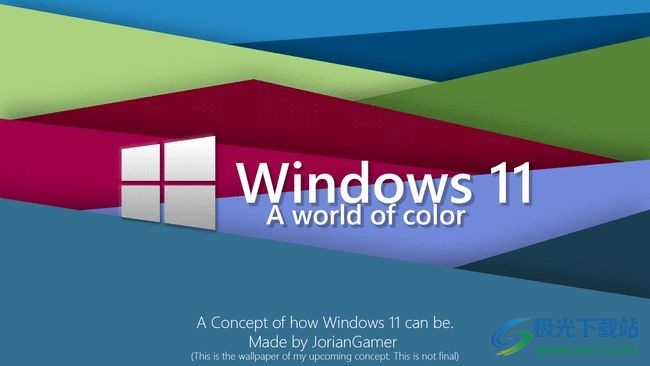
方法步驟
1.用戶首先需要在電腦桌面下方的任務欄中用鼠標右鍵點擊空白處,在彈出來的選項卡中點擊任務欄設置選項
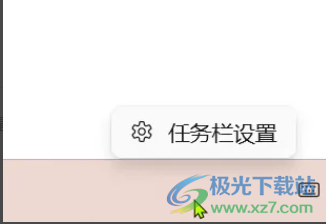
2.進入到系統設置窗口后,用戶需要將左側的選項卡切換到游戲選項卡上
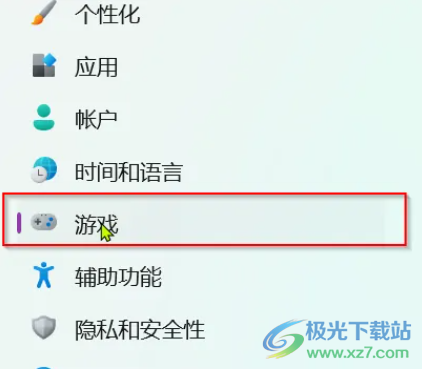
3.這時右側頁面會顯示出相關的功能選項,用戶可以看到有Xbox game bar、攝像、游戲模式等選項,需要點擊其中的攝像選項
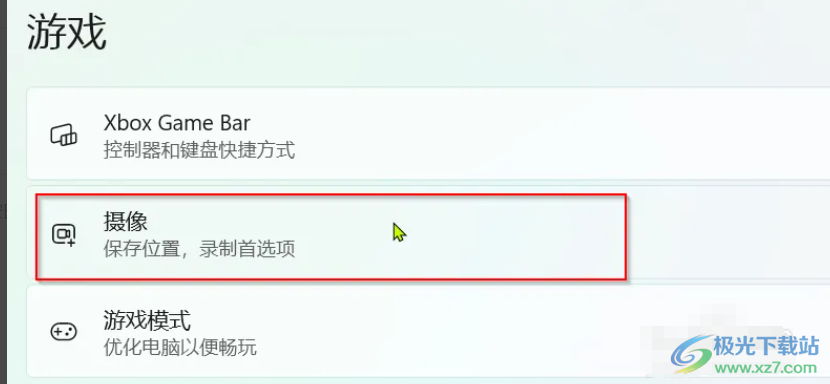
4.隨后在打開的攝像頁面中,用戶在錄制偏好設置板塊中將錄制游戲過程選項右側的開關按鈕關閉即可

windows11系統獲得了不少用戶的稱贊,并且提升了用戶的使用新鮮感,當用戶在windows11系統中遇到需要關閉歐西錄屏的情況時,直接按照點擊開始圖標——設置——游戲——攝像——關閉錄制游戲過程這幾個步驟即可成功關閉游戲錄屏,方法通俗易懂,因此感興趣的用戶快來看看吧。
網友評論